Hvis du kan se videoen, men ikke kan høre nogen lyd, mens du afspiller en film eller et tv-show på Netflix, finder du nedenfor en række metoder til at løse problemet med Ingen lyd på Netflix i Windows 10.

Ingen lyd på Netflix i Windows 10
Før du går videre med trinene til at løse problemet med Ingen lyd på Netflix i Windows 10, skal du sørge for, at lydstyrken er slået op både på din computer og også i Netflix-afspilleren.
Prøv også at afspille et andet tv-show eller en film og se, om problemet fortsætter.
1. Kontroller forbindelser
Se nærmere på HDMI-kablet og internetkablet (i tilfælde af kablet internet), og sørg for, at både HDMI-kabel og andre forbindelser er tilsluttet korrekt.
2. Luk ubrugte apps og browserfaner
Netflix's ydelse på din Windows 10-computer afhænger af mængden af hukommelse og behandlingsressourcer, der er tilgængelige på din computer til streaming af Netflix-videoer.
Derfor frigør så mange ressourcer som du kan ved at lukke alle ubrugte apps og browserfanen på din computer.
3. Indstil lyd til studiokvalitet
1. Klik på højttalerikonet i nederste højre hjørne af din proceslinje, og vælg Afspilningsenheder.

2. Klik derefter på fanen Afspilning> Højtalere> Egenskaber.
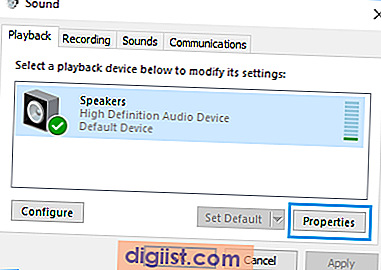
3. Klik på fanen Avanceret på skærmen Højttaleregenskaber og vælg 24 bit 192000 Hz (Studiokvalitet) lyd.

4. Klik på OK for at gemme denne indstilling.
Afspil nu en video på Netflix og se, om du kan høre lyden.
4. Installer opdateringer
Netflix bruger Microsoft Silverlight, så sørg for, at du har den nyeste version af Microsoft Silverlight på din Windows 10-computer.
1. Klik på Start-knappen> Indstillingsikon> Opdateringer og sikkerhed.
2. På det næste skærmbillede skal du klikke på Windows Update i sidemenuen og derefter klikke på knappen Kontroller for opdateringer.

3. Lad Windows kontrollere, om der er tilgængelige opdateringer, og installere dem på din computer.
5. Geninstaller lyddrivere
Problemet med Ingen lyd på Netflix i Windows 10 kan muligvis være relateret til enhedsdriveren til lydkontrolleren bliver beskadiget.
1. Højreklik på Start-knappen, og vælg Enhedshåndtering.

2. På skærmen Enhedshåndtering skal du højreklikke på den enhed, der er anført under “Lyd-, video- og spilkontrollere” og klikke på Uninstall enhedsindstilling i den kontekstuelle menu.

3. Genstart computeren.
Når computeren genstarter, installerer Windows automatisk enhedsdriveren.
6. Skift lydindstillinger
Nogle gange er problemet med Ingen lyd på Netflix i Windows 10 relateret til, at videoen er indstillet til en lydindstilling, som ikke understøttes af din computer.
1. Åbn Netflix-appen på din computer.
2. Begynd at afspille en hvilken som helst film eller tv-show på Netflix.
3. Mens videoen afspilles, skal du flytte musen hen over skærmen og klikke på ikonet Dialog.

4. Se i om den menu, der vises, om surround sound (5.1) er valgt. Prøv at ændre det til en tilgængelig ikke-5.1-mulighed.
Efter denne ændring kan du prøve at afspille en film på Netflix og se, om du kan høre lyden tydeligt.
7. Skift lydudgang til HDMI
HDMI-forbindelse sender både video- og lydsignaler inden for et enkelt kabel. Hvis lydudgangsindstillingen på din computer ikke skifter til HDMI-output automatisk, skal du skifte det manuelt ved at gøre følgende:
1. Åbn Kontrolpanel på din computer.

2. På skærmen Kontrolpanel skal du klikke på Hardware og lyd> Administrer lydenheder.

3. På HD næste skærm skal du indstille HDMI eller Digital Audio som standard lydenhed.





